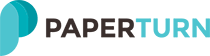Hur du sparar en flipbook som en favoritikon på en hemskärm
Med webbläsarna Safari, Google Chrome och Firefox kan både du och dina tittare nu spara dina online-flipbooks som favoritikoner på din hemskärm på Apple iPads, iPhones och Android-surfplattor och telefoner. Användare av Windows-enheter kan också fästa flipbooks till Start-skärmen med hjälp av Microsoft Edge-webbläsaren.
Hur man lägger till som favoritikon:
Dina tittare behöver helt enkelt öppna din flipbook på sin föredragna enhet.
- iOS-användare måste öppna flipbook med Safari-webbläsaren, tryck på delningsknappen och klicka på "Lägg till på hemskärmen". Detta gör att de kan fästa din flipbook som en ikon på sina iPhone- och iPad-hemskärmar och komma åt den när som helst.
- Användare av Android-enheter kan öppna flipbook i både Google Chrome och Firefox, tryck på menyknappen i webbläsaren och klicka på "Lägg till på hemskärmen".
- Användare på Windows-enheter måste öppna den flipbook de vill fästa i Microsoft Edge, tryck på Mer-knappen och klicka på "Fäst till Start" i menyn som visas.
![]()
*Notera: Exempelbilderna gör att du kan spara en flipbook på hemkärmen på en iPhone med Safari-webbläsaren.
Hur man ändrar favicon-ikonen:
Favicon-ikonen är kopplad till din konto-ikon.
Följ stegen nedan för att ändra konto-ikon:
- Besök “Kontoinställningar” och klicka på “Global kontologga & ikon”.
- Ladda upp din önskade ikon i “Ikon”-fältet och spara ändringarna. Detta kommer även att ändra din favicon när du öppnar din flipbook i en webbläsare.
![]()
*Notera: Bara en ikon kan sättas in per konto. Papertuns ikon kommer att dyka upp som en favicon för alla publikationer utan personifierad konto-ikon.
Följande filformat accepteras:
.jpg
.png
Accepterade fildimensioner är:
16x16 px
32x32 px
Skapa din flipbook nu - inga åtaganden
SKAPA MIN GRATIS FLIPBOOK
cancel